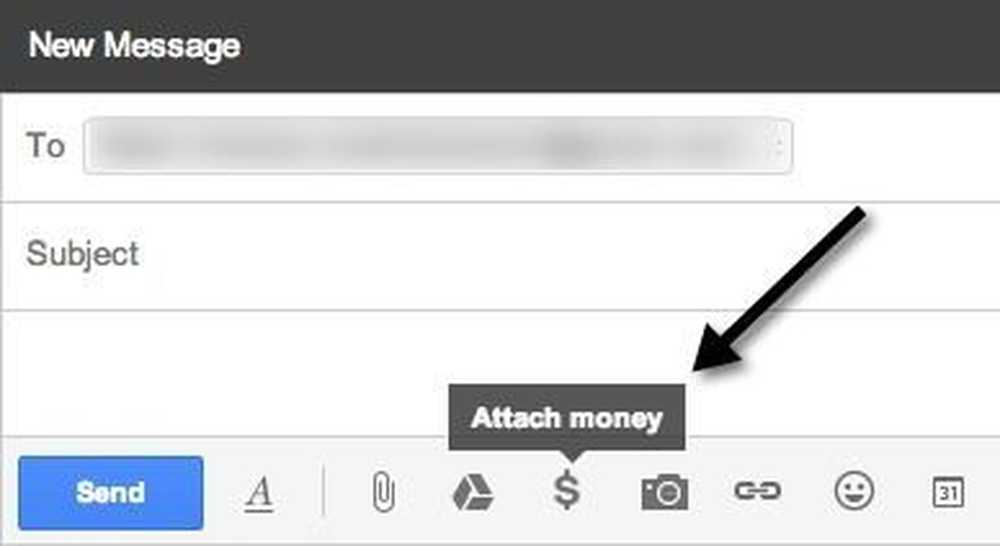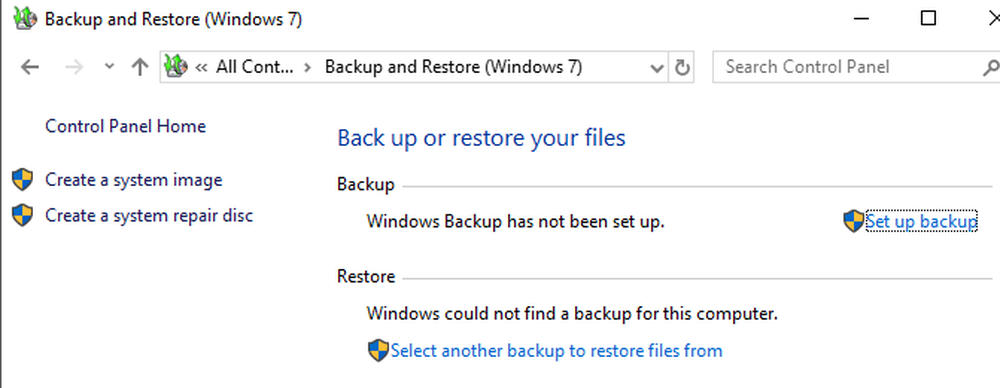Panduan OTT ke Codecs, Format Kontena dan Transcoding
Sekiranya tajuk artikel ini tidak menyakitkan kepala, maka selebihnya pasti akan berlaku. Nah, semoga saya dapat menerangkannya dengan cara yang masuk akal kepada orang bukan teknikal. Saya menulis artikel ini mengenai codec video / audio kerana saya mendapati diri saya keliru apabila cuba menerangkannya kepada rakan satu hari.
Apa sebenarnya codec? Saya tahu anda memerlukannya untuk memainkan filem di sana sini, tetapi apa yang sebenarnya berlaku? Apa yang benar-benar mengelirukan saya adalah semua istilah yang saya dengar, tetapi tidak pernah benar-benar difahami: H.264, DivX, MP4, AVI, MPEG-2, AVCHD, AAC, OGG, MKV, dll. Setelah banyak membaca dan belajar, saya menyedari bahawa dunia audio dan video codec dan format kontena sangat mengelirukan. Sebenarnya, saya sebenarnya tidak tahu perbezaan antara codec dan format bekas sehingga saya mula meneliti.
Saya tidak akan terperinci, hanya kerana topik itu mula menjadi sangat cepat. Adakah anda benar-benar peduli jika 1 jam RAW tidak dimampatkan 1080p 60 bingkai sesaat video memakan hampir 500 GB ruang storan? Mungkin tidak.
Apa itu Codec?
Jadi apa sebenarnya codec dan apa yang dilakukannya? Dalam terma yang paling mudah mungkin, codec adalah encoder / decoder atau, dalam bentuk asalnya, kompresor (co) - dekompresor (dek). Jadi itulah yang dilakukan oleh codec: ia mengambil fail digital dan memampatkannya (atau mengodkannya) untuk menyimpan dan menyahaskannya (atau mendekodkannya) untuk melihat atau transkoding. Saya akan memberitahu anda apa transcoding sedikit kemudian, janganlah kita mengelirukan awal ini.
Perkara penting untuk difahami adalah bahawa codec adalah sejenis seperti spesifikasi bagaimana aliran bit harus dilihat. Apakah arus peralihan? Untuk tidak menjadi sangat teknikal, ini adalah bagaimana urutan bait perlu diatur untuk codec tertentu itu. Setiap codec mempunyai garis panduan tertentu. Sebagai contoh, ia boleh menentukan lebar, ketinggian, nisbah aspek, dan lain-lain. Lihat halaman ini, tetapi jangan baca terlalu banyak atau kepala anda akan menyakiti:
http://www.cs.cf.ac.uk/Dave/Multimedia/node262.html
Kerana itu satu spesifikasi, bolehkah saya banyak cara untuk menukar data ke dalam format itu. Oleh itu, terdapat banyak encoder untuk satu codec. Saya akan menerangkan lebih lanjut mengenai pengekod dalam bahagian Codec Popular di bawah.
Jadi kenapa kita perlu semua mampatan dan penyahmampatan ini? Sama seperti yang saya nyatakan di atas, fail 1080p RAW yang tidak dimampatkan hampir 500GB kekurangan hanya untuk satu jam. Anda memerlukan pusat data anda sendiri untuk menyimpan semua video keluarga anda jika semuanya dicatatkan dalam format itu. Di sinilah tekanan berlaku. Terdapat pelbagai jenis mampatan, yang diterjemahkan ke dalam pelbagai jenis codec. Jadi apa yang ada codec yang popular?
Codec Popular
H.264 (MPEG-4 Bahagian 10 AVC) - Ini juga secara rasmi dikenali sebagai MPEG-4 Bahagian 10, tetapi H.264 adalah yang biasa anda dengar. Ya, terdapat juga banyak nama untuk perkara yang sama. H.264 adalah format yang paling popular untuk pengekodan video. H.264 menawarkan yang terbaik dari semua dunia: saiz fail yang lebih kecil dengan kualiti yang lebih tinggi.
Sekali lagi, ingatlah, H.264 hanyalah codec, anda tidak akan menemui sebarang fail dengan sambungan h264. Inilah format kontena yang akan saya jelaskan di bahagian bawah. Codec ini digunakan di seluruh tempat dari telefon pintar ke kamkod digital ke cakera Blu-ray. Ia juga digunakan untuk menyampaikan banyak video web hari ini kerana kemampuannya memberikan kualiti imej yang hebat dengan nisbah mampatan yang tinggi dan kadar bit yang rendah, yang bermakna kurang terikan pada pelayan streaming.
Ia juga sangat disokong dan mungkin akan menjadi codec yang paling popular untuk masa yang lama untuk datang. Ia disokong oleh Apple, YouTube, HTML 5, dan juga dalam Adobe Flash.
Satu-satunya kelemahan kepada H.264 ialah algoritma untuk pemampatan yang begitu baik, ia lebih perlahan untuk menyandikan video ke dalam format ini. Anda akan mengetahui lebih lanjut tentang itu apabila kita bercakap mengenai transkoding ke bawah.
Seperti yang telah saya nyatakan di atas, terdapat banyak encoder untuk satu codec. Untuk codec H.264, salah satu pengekod yang paling popular ialah x264 dari VideoLAN, orang yang sama yang membuat VLC Media Player. x264 adalah percuma dan sumber terbuka, tetapi terdapat banyak encoder H.264 komersial juga. Tidak kira bagaimana aliran video akan ditukar kepada format ini, mana-mana penyahkod H.264 (seperti VLC) akan dapat melihat fail.
MPEG-2 - Masih mempunyai koleksi DVD yang besar? Itu semua dilakukan menggunakan codec MPEG-2. Ia cukup tua, tetapi sangat biasa. Tempat lain di mana anda menemui mampatan MPEG-2 ialah apabila anda menonton saluran HD yang disiarkan di udara. Itu semua mampatan MPEG-2. Perkara menarik untuk mengetahui, betul?
Oleh kerana algoritma untuk pemampatan menggunakan MPEG-2 adalah jauh lebih rendah daripada H.264, ia mendapat kelebihan menjadi lebih cepat untuk menyandikan. Walau bagaimanapun, ia tidak pernah berfungsi untuk penstriman web kerana pada kadar bitrate yang lebih rendah, kualiti akan dengan cepat merosot dan anda akan berakhir dengan video pixelated. Itulah sebabnya mereka datang dengan MPEG-4 Bahagian 2.
MPEG-4 Bahagian 2 - Anda mungkin masih ingat hari-hari apabila segala-galanya bercakap mengenai DivX dan Xvid betul? Mereka adalah pengekod untuk format MPEG-4 Part 2, alias H.263. Banyak filem yang anda muat turun semula pada hari itu dimampatkan menggunakan codec ini kerana ia memberi anda saiz fail yang baik dan mengekalkan kualiti yang munasabah. Walau bagaimanapun, satu-satunya masalah utama ialah kandungan definisi tinggi yang masih mengalami kualiti imej dan di mana H.264 yang saya nyatakan di atas mengambil alih.
Windows Media Video - Ini pada asasnya adalah versi Microsoft codec MPEG-4. WMV 7 diperkenalkan pada tahun 1999 dan merupakan salinan MPEG-4 Bahagian 2. Kemudian, WMV 8 dan 9 datang, diikuti oleh VC-1, codec yang kebanyakannya menyalin MPEG-4 Bahagian 10 dan kini digunakan dalam Blu-ray cakera juga. Satu-satunya tempat lain yang anda lihat WMV dan VC-1 kebanyakannya dalam produk berkaitan Microsoft seperti Windows Movie Maker, Silverlight, HD DVD dan Microsoft Express Encoder, dll..
Ini hanyalah codec video yang popular, anda juga mempunyai codec audio anda, yang akan dimainkan apabila kita bercakap tentang bekas di bawah. Codec audio popular termasuk FLAC, AC3, Dolby Digital Plus, DTS-HD, ALAC, dan sebagainya. Seperti video, codec audio mempunyai format kontena mereka sendiri seperti AIFF, WAV, dll..
Ini tidak semestinya semua codec di luar sana, itu hanya senarai beberapa yang paling popular. Sekarang mari kita bercakap tentang format bekas.
Format Container

Apabila anda memainkan fail dalam Windows Media Player atau VLC atau Quicktime atau apa sahaja pemain media pilihan anda, anda biasanya membuka format bekas. Format kontena atau bungkus pada dasarnya ialah pakej satu atau lebih codec, video atau audio atau kedua-duanya. Sebuah bekas digunakan untuk menambah audio bersama-sama dengan video dan memastikan audio dan video disegerakkan dengan sempurna. Kontena juga akan mengandungi maklumat lain yang diperlukan oleh pelayan streaming atau oleh pemain media. Bitstreams video dan audio hanya dibalut ke bitstream lain.
Format kontena adalah tempat anda melihat sambungan fail biasa yang kami semua digunakan juga seperti MP4, MOV, WMV, AVI, dan lain-lain. Mari kita melalui beberapa bekas yang paling biasa:
MP4 - Anda mungkin telah memuat turun lagu yang mempunyai sambungan MP4, yang merupakan pembungkus untuk banyak codec video dan audio. Paling biasa, ia digunakan untuk membungkus video H.264 dan audio yang dikodkan AAC. Ia juga menyokong codec video MPEG-4 Bahagian 2 dan MPEG-2 juga. Juga, audio boleh dikodkan menggunakan codec lain selain AAC.
AVI - Ini adalah format kontena Microsoft dari tahun 1992. Ia sangat popular kembali pada zaman saya dan masih agak sedikit. Sekiranya anda melakukan sebarang pengekodan, anda tidak perlu menggunakan format bekas AVI lagi. Pertama, ia tidak menyokong codec yang lebih baru seperti H.264. Ia juga mempunyai beberapa masalah utama lain yang mengapa ia tidak digunakan lagi.
ASF - Format Sistem Lanjutan oleh Microsoft biasanya tidak menggunakan sambungan fail .ASF. Sebaliknya anda akan melihat kebanyakan bekas ASF menggunakan .WMA atau .WMV. Anda akan melihat fail ini jika anda menggunakan semua produk Microsoft. Sebaik sahaja anda meninggalkan dunia Microsoft, anda akan menghadapi masalah memainkan semula fail, terutamanya jika anda menggunakan codec H.264.
AVCHD - AVCHD adalah format kontena yang paling biasa untuk kamkoder HD. Video ini biasanya akan menjadi H.264 dengan audio AC3 (Dolby Digital) atau Linear PCM.
MKV - Muat turun filem akhir-akhir ini? Ia mungkin dalam format kontena MKV, yang menempatkan fail video H.264. Banyak alat yang menyokong MKV seperti Boxee, PS3 Media Server, XMBC, VLC, dll, tetapi ia tidak disokong secara meluas sebagai format bekas lain.
FLV - Ini adalah Adobe Flash, yang menyokong banyak codec yang berbeza, yang paling biasa ialah H.264 dan AAC. Video Flash adalah salah satu cara yang paling popular di mana video disiarkan melalui Internet. Ia kehilangan alasan kerana HTML 5 dan hakikat bahawa Apple tidak akan membiarkan kilat dijalankan pada mana-mana iDevice, tetapi ia masih sangat umum.
Terdapat format bekas lain seperti Format Fail QuickTime, OGG, WebM, dll, tetapi anda semacam mendapatkan gambar sekarang.
Transcoding
Perkara terakhir untuk memahami semua ini adalah anda mungkin perlu menukar video AVCHD yang anda muat turun dari camcorder anda ke format yang berbeza yang kemudian anda boleh mengimport ke iTunes dan bermain di iPhone anda. Oleh kerana terdapat banyak codec dan format kontena dan setiap format kontena boleh mempunyai kombinasi yang berbeza dari codec video dan audio, anda memerlukan transcoder untuk mendapatkan anda jenis fail yang anda mahu untuk peranti tertentu anda.

Terdapat banyak transcoders dan video converters di luar sana: HandBrake, FFmpeg, SUPER, VirtualDub, dan lain-lain. Ada yang dibayar dan ada pula alat bebas sumber terbuka. Sesetengah alat, seperti HandBrake, memberi anda pratetap supaya anda hanya boleh memilih fail sumber anda dan memilih format output seperti iPod atau iPhone dan klik Mula. Ia akan memilih semua tetapan, bekas, codec, dan sebagainya untuk anda. Walau bagaimanapun, semoga selepas membaca siaran ini, anda kini memahami lebih sedikit dan boleh pergi menukarkan video antara format dan memahami proses yang mendasari sedikit lebih baik. Nikmati!